VSCodeでの開発速度が爆上がりすると評判のChatGPT拡張機能 ChatGPT – Genie AI がAzure OpenAI Serviceに対応しました。VSCode上でChatGPTを使いたいけど、OpenAIだと…という人も安心して使えます。
VSCode の ChatGPT拡張 Genie AI が Azure OpenAI にも対応したっぽいなhttps://t.co/bEPpYZbhtm
— TK (@TaigoKuriyama) April 6, 2023
設定方法
- VSCodeにGenie AI拡張機能をインストールします。
- インストールした ChatGPT – Genie AI の設定画面を開きます。
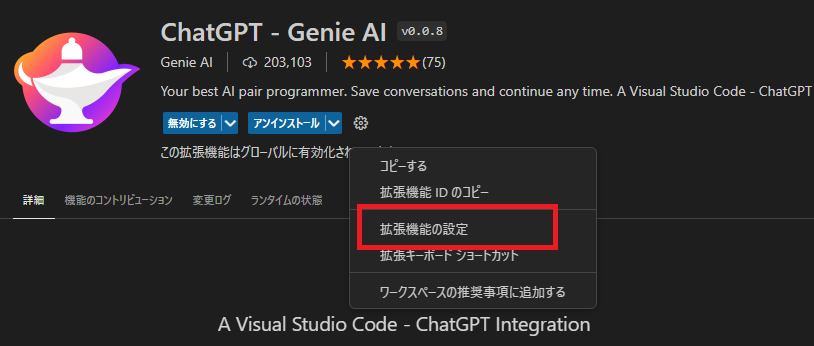
- 拡張機能の設定画面でAzure OpenAI Serviceの設定情報に書き換えて設定します。
例には https://your-endpoint-base.openai.azure.com/openai/deployments/your-azure-model-name/completions?api-version=2022-12-01 となっているところを以下のように変更します。https://your-endpoint-base.openai.azure.com/openai/deployments/your-azure-model-name/chat/completions?api-version=2023-03-15-preview
※例の通りでは動作せず、/chat を追加することで動作するようになりました。
- 必要に応じて「Genieai › Openai: Model」のバージョンを変更します。
Azure OpenAI Service側でDeployしているモデルのみ利用できるようです。基本的には gpt-4 の選択で問題ないですが、大きいデータを使いたい場合は gpt-4-32k を選択します。 - 既存のOpenAI API Keyを削除します。
※初めて使う場合はこのステップは不要です。
ツールバーの表示>コマンドパレット または Ctrl+Shift+P でコマンドパレットを起動して、「Genie: Clear API Key」を実行します。
- Azure OpenAI ServiceのAPI Keyの登録
VSCodeの左側に追加されたGenie AI(アラジンの魔法のランプ)アイコンをクリックします。
立ち上がったウィンドウの「Ask a question」にhelloと入力します。
ツールバー部分にポップアップが表示されるので、コンソールで取得した API Keyを入力します。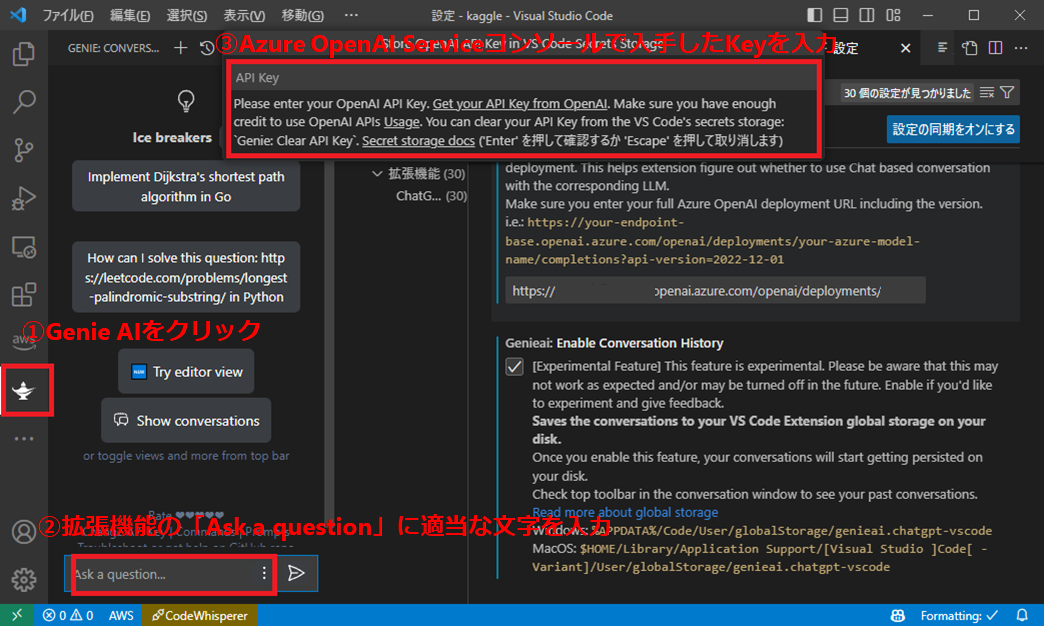
以上で、Genie AIで使っていた機能をAzure OpenAI Serviceを使って変わらずに使うことが出来るようになりました。
ChatGPT – Genie AIの特徴
ChatGPT – Genie AIは、VSCode上で動作する拡張機能で、開発者のコード作成をサポートします。以下にその主な特徴を挙げます。
- テストコードを作る
- バグを発見する
- 最適化(リファクタリング)する
- コードの説明する
- コメントを挿入する
- コードを完成させる
- ad-hoc prompt
特徴的なのは、「ad-hoc prompt」となります。
コードを選択して右クリックして ad-hoc prompt を選ぶと、該当部分についてチャットインターフェースで質問することが出来ます。
まとめ
Azure OpenAI Serviceに対応したVSCode拡張機能「ChatGPT – Genie AI」では、開発者向けのこの拡張機能がAzureの強力なインフラストラクチャを活用し、安定したパフォーマンス、継続的なアップデート、優れたセキュリティを提供することが強調されています。ChatGPT – Genie AIは、コード補完、コード変換、エラー修正などの機能を持ち、開発者のコーディング作業を効率化し、生産性向上に寄与する拡張機能です。記事を読んだ開発者は、この拡張機能をVSCodeで使用することで、AI技術の恩恵を受けることができます。
